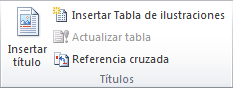Si escribimos textos de contenido jurídico, inevitablemente tendremos que citar disposiciones legales como Leyes, Decretos y Sentencias, y si el texto es suficientemente largo es conveniente construir un índice de las disposiciones legales citadas en nuestro escrito. Por ejemplo, podríamos querer construir un índice con la Leyes citadas, o con los Decretos, o con las Sentencias del Tribunal Constitucional o del Tribunal Supremo. Esto es lo que hace la herramienta de Word, tabla de autoridades.
Insertar una cita
Para insertar una cita jurídica tenemos que abrir la pestaña Referencia y pulsar en el icono Marcar cita, que está en el grupo Tabla de autoridades.
Las citas jurídicas están asociadas a un texto, por lo tanto, para insertar una cita tenemos que seleccionar el texto al que está asociada la cita, elegir la Categoría a la que pertenece la cita, y escribir el texto para la cita corta (Word nos sugiere el texto seleccionado como texto para la cita corta) y la cita larga y por último pulsar en el botón Marcar.
Las categorías ofertadas se corresponden con el sistema jurídica de EEUU, y al ser traducidos al español no se comprenden. Así, la categoría, Casos es la traducción de Cases (en EEUU los procesos judiciales se llaman casos, por ejemplo, el caso Microsoft Corpo. vs i4i Ltd. Partnership); la categoría Reglas se refiere a Rules; Provisiones constitucionales a Constitutional provisions.
En el diálogo Modificar categoría, podemos modificar estos nombres, por otros más acordes al sistema jurídico de nuestro país o podemos utilizar las categorías 8 a 16 para definir nuestras propias categorías.
Insertar tabla de autoridades
Una vez finalizada la inserción de citas, querremos crear el índice de estas citas jurídicas, para ello, nos situamos en la posición del texto (normalmente al final del texto) en la queremos que aparezca la tabla de autoridades, y pulsamos en el icono Insertar tabla de autoridades, que está en el grupo Tabla de autoridades, de la pestaña Referencias.
Aparecerá el cuadro de diálogo Tabla de autoridades, elegimos la categoría de la que queremos crear el índice, y el resto de los parámetros y pulsamos en el botón Aceptar.
El parámetro usar pássim, controla la situación en la que una misma cita aparezca en muchas páginas. Si marcamos esta casilla, cuando una cita aparezca en más de cinco páginas, en el índice aparecerá (en lugar del número de página) la palabra passim.
Passim (sin tilde en la letra a) es una palabra latina que significa en lugares diversos, pássim (con tilde) es una palabra de español que significa lo mismo.